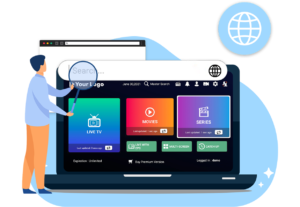Foutoplossingen voor het afspelen van IPTV Smarters: Een eenvoudige en effectieve gids
Inleiding
Ik heb problemen met afspeelfouten op IPTV Smarters? Het is zeker frustrerend, vooral wanneer je probeert te ontspannen en van je favoriete programma's te genieten. Gelukkig is het oplossen van deze problemen eenvoudiger dan je denkt. Door een paar eenvoudige stappen te volgen, kun je afspeelfouten verhelpen en weer probleemloos streamen. In deze gids laten we je zien hoe je deze fouten snel kunt oplossen.
Wat is IPTV Smarters?
Voordat we in de oplossingen duiken, moeten we eerst begrijpen wat IPTV Smarters is. Het is een populaire mediaspeler die door velen wordt gebruikt om inhoud van IPTV-aanbieders te streamen. IPTV Smarters werkt op verschillende platforms zoals Android, iOS en Firestick, waardoor het een veelzijdige keuze is voor gebruikers. Net als alle apps kunnen er echter af en toe problemen optreden, zoals afspeelfouten. Gelukkig zijn deze problemen vaak eenvoudig op te lossen. Om meer inzicht te krijgen in hoe IPTV werkt, kun je deze gids bekijken.
Waarom Fouten bij het afspelen Zich voordoen op IPTV Smarters?
Er zijn verschillende redenen waarom afspeelfouten kan opduiken op IPTV Smarters. Laten we eens kijken naar enkele van de meest voorkomende boosdoeners:
Problemen met internetverbinding: Een trage of onstabiele internetverbinding is vaak de hoofdoorzaak van afspeelproblemen. Onderbrekingen in je netwerk kunnen leiden tot veelvuldig bufferen of fouten.
Verouderde app-versie: Als je een oudere versie van de IPTV Smarters app, kan dit afspeelfouten veroorzaken. Je app up-to-date houden is essentieel voor probleemloos streamen.
Incompatibele videoformaten: Sommige videobestanden zijn mogelijk niet compatibel met de ingebouwde speler, wat kan leiden tot fouten. Het is belangrijk om ervoor te zorgen dat de videoformaten die je probeert af te spelen worden ondersteund.
Problemen op de server: Soms ligt het probleem niet aan uw kant. Het kan te maken hebben met de server van de IPTV-provider. Als je de serverstatus controleert, kun je bepalen of het probleem bij de provider ligt.
Onjuiste IPTV URL of M3U-bestand: Als de IPTV URL of het M3U-bestand onjuist of beschadigd is, kunnen er afspeelfouten optreden. Het controleren van deze gegevens is de sleutel tot het oplossen van het probleem.
Stap-voor-stap gids om op te lossen Fouten bij het afspelen (Deel 1)
1. Controleer uw internetverbinding
Een zwakke of fluctuerende internetverbinding kan leiden tot afspeelfouten. Om dit op te lossen, test je je internetsnelheid met een tool zoals Speedtest van Ookla. Als je snelheid onder de 5 Mbps ligt, kun je overwegen om je modem of router opnieuw op te starten. Dit kan helpen om kleine verbindingsproblemen op te lossen.
Om je modem/router opnieuw op te starten:
Haal de stekker uit het stopcontact.
Wacht 30 seconden en sluit hem dan weer aan.
2. Werk de IPTV Smarters App bij
Soms is een verouderde versie van de app de oorzaak van afspeelproblemen. Zorg er altijd voor dat je app up-to-date is:
Open de App Store of Google Play Store.
Zoek naar "IPTV Smarters".
Als er een update beschikbaar is, tik je op "Bijwerken".
Regelmatige updates zorgen ervoor dat bugs worden verholpen en dat je toegang hebt tot de nieuwste functies, waardoor je problemen met het afspelen kunt voorkomen.
3. IPTV URL of M3U-bestand controleren
Een andere mogelijke oorzaak van afspeelfouten kan een onjuiste of verlopen IPTV URL of M3U bestand zijn. Controleer deze gegevens nogmaals bij je IPTV-provider. Download indien nodig een nieuwe kopie van het M3U-bestand om er zeker van te zijn dat alles correct is.
Stap-voor-stap gids om op te lossen Fouten bij het afspelen (Deel 2)
4. Cache en app-gegevens wissen
Als de vorige stappen niet hebben gewerkt, probeer dan de cache en gegevens van de app te wissen. Opgeslagen gegevens kunnen soms storingen veroorzaken die resulteren in afspeelproblemen.
Voor Android-gebruikers:
Ga naar Instellingen > Apps > IPTV Smarters > Opslag.
Tik op "Cache wissen" en "Gegevens wissen".
Voor iOS-gebruikers:
Als je de cache niet kunt wissen, moet je de app misschien verwijderen en opnieuw installeren.
Het wissen van de cache en gegevens verwijdert alle opgeslagen bestanden die problemen kunnen veroorzaken.
5. Zorg voor compatibiliteit met apparaten
Zorg ervoor dat je apparaat volledig compatibel is met IPTV Smarters. Als je apparaat verouderd is, kan het problemen hebben met afspelen. Voor de beste ervaring moet je ervoor zorgen dat je apparaat aan het volgende voldoet:
Android: Versie 5.0 of hoger
iOS: Versie 10.0 of hoger
Oudere apparaten kunnen prestatieproblemen hebben, dus upgraden naar een nieuwer model kan je ervaring verbeteren.
6. IPTV Smarters opnieuw installeren
Als geen van de bovenstaande oplossingen werkt, kan het opnieuw installeren van de app vaak blijvende problemen verhelpen.
Stappen om opnieuw te installeren:
Verwijder de app van je apparaat.
Download en installeer het opnieuw in de App Store of Google Play Store.
Na het opnieuw installeren merken veel gebruikers dat de afspeelfouten zijn opgelost.
Problemen oplossen voor gevorderden
7. VPN-gebruik
Als je een VPN gebruikt, kan dat afspeelproblemen veroorzaken. Hoewel VPN's je privacy beschermen, kunnen ze soms je internetverbinding vertragen, wat leidt tot bufferen of fouten. Probeer je VPN uit te schakelen om te zien of dat het probleem oplost. Als dat zo is, kun je de VPN weer inschakelen zodra het probleem is opgelost.
Lees dit artikel over VPN-prestaties voor meer informatie over hoe VPN's van invloed kunnen zijn op streamen.
8. Controleer de status van uw IPTV-aanbieder
Soms ligt het probleem niet aan jouw kant. Het kan een probleem zijn met de servers van de IPTV-provider. Om dit te controleren, ga je naar de website van je provider of neem je contact op met hun supportteam om te zien of ze technische problemen hebben. Als het probleem bij de provider ligt, kun je alleen maar wachten tot ze het oplossen.
9. Overschakelen naar een externe mediaspeler
Als geen van de bovenstaande stappen helpt, kan het probleem mogelijk worden opgelost door een andere mediaspeler te gebruiken. Externe mediaspelers zoals VLC of MX Player zijn vaak beter compatibel met bepaalde videoformaten.
Hoe schakel je over:
Open IPTV Smarters.
Ga naar Instellingen > Speler selecteren.
Kies VLC of MX Player.
Overschakelen naar een externe speler is een gebruikelijke oplossing voor veel afspeelfoutenVooral wanneer de ingebouwde speler bepaalde videoformaten niet aankan.
Technisch overzicht van afspeelfouten
Fouten bij het afspelen op IPTV Smarters kan soms veroorzaakt worden door diepere problemen. Hier zijn enkele extra factoren om te overwegen:
Incompatibiliteit videocodec: Niet-ondersteunde videocodecs kunnen correct afspelen verhinderen. Een externe speler kan dit oplossen.
Netwerkcongestie: Als er te veel apparaten op je netwerk zijn aangesloten, kan dit het streamen beïnvloeden. Het aantal aangesloten apparaten verminderen kan de prestaties verbeteren.
DNS-fouten: Verkeerde DNS-instellingen kunnen uw verbinding vertragen en leiden tot afspeelproblemen. Het aanpassen van je DNS-instellingen kan helpen om deze fouten op te lossen.
Door deze stappen te volgen, zou u in staat moeten zijn om problemen op te lossen en afspeelfouten oplossen op IPTV Smarters en geniet van je streamingervaring zonder onderbrekingen.